時間:2017-04-06 來源:互聯網 瀏覽量:
1、先進入開始菜單所在的文件夾,有兩個入口:
① 當前用戶可在“運行”(按Win+R召喚)中,執行 shell:Start menu,後續修改隻對當前用戶生效;
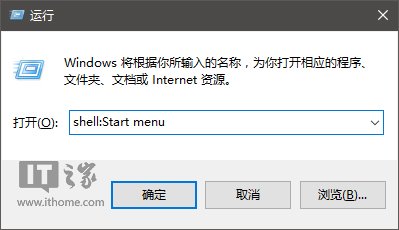
② 如果在“運行”中執行 shell:Common Start menu,後續修改就對所有用戶生效
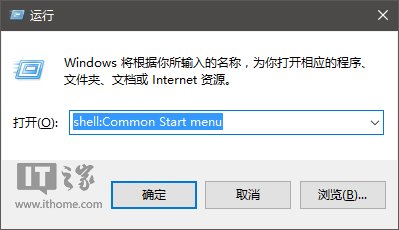
2、上述入口任選其一並進入,然後找到你所需要置頂的快捷方式,如果“開始菜單→程序”下沒有所需的快捷方式,可以在程序文件夾中的各個文件夾中尋找,比如旗魚瀏覽器和軟媒魔方就在“軟媒軟件”文件夾下的“旗魚瀏覽器”和“軟媒魔方”文件夾中,可以把它們直接複製到“程序”文件夾下,但需要有管理員權限,此時在對話框中點擊“繼續”即可(管理員賬戶),如下圖:
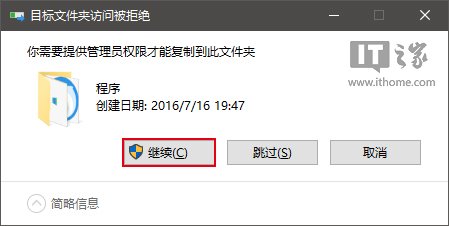
3、對目標快捷方式進行重命名,比如“旗魚瀏覽器”,把光標移動到“旗”字之前(也就是移動到快捷方式文字最左端),然後按住Alt鍵不鬆手的同時按0160(純數字)四個鍵。這項操作對於有數字鍵盤的用戶來說比較容易,如果是筆記本鍵盤用戶,可能需要配合按Fn鍵,效果如下圖——
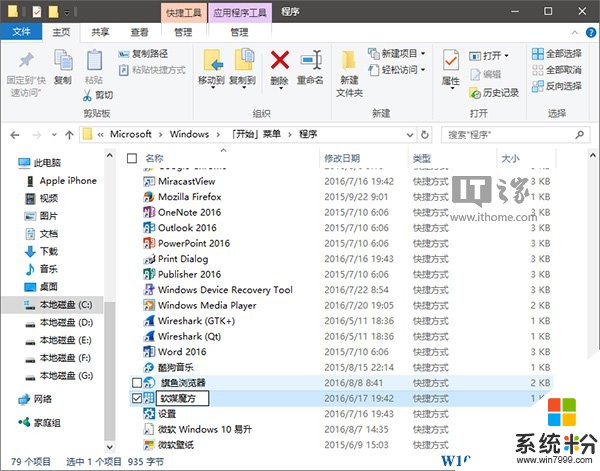
此時會看到文字前麵多了一個空格,但,因為係統會在重命名後直接消除前麵的普通空格,而這個方法可以讓空格得以保留。修改後就可以利用開始菜單排序規則(字符優先於字母)來讓你喜愛的應用置頂,如果你覺得係統默認的“最常用”和“最近添加”影響你的最愛排名的話,也可以在設置中把這些功能關閉,如下圖:
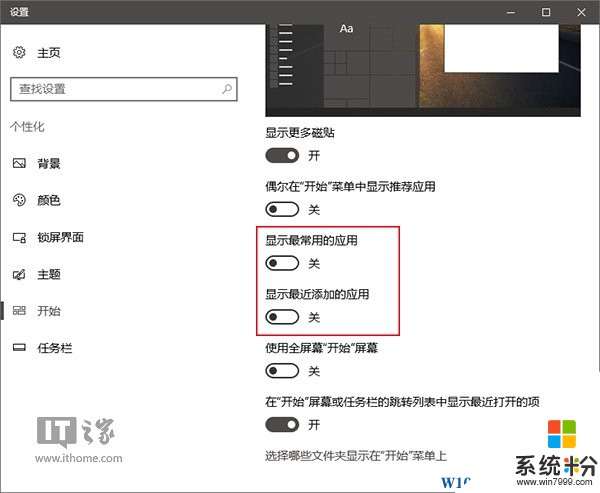
這樣一來,你喜愛的應用就徹底排第一了,如下圖 ——
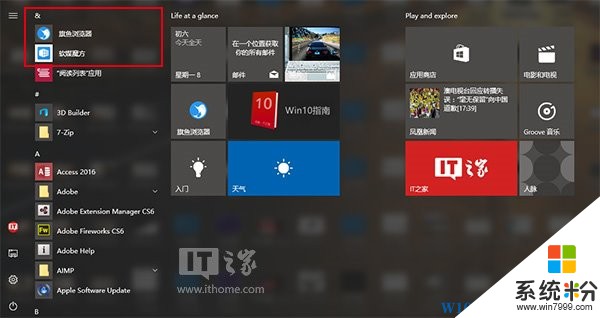
相信掌握上麵的小技巧大家就可以很簡單的把自己喜歡的應用排在所有應用的上麵了,